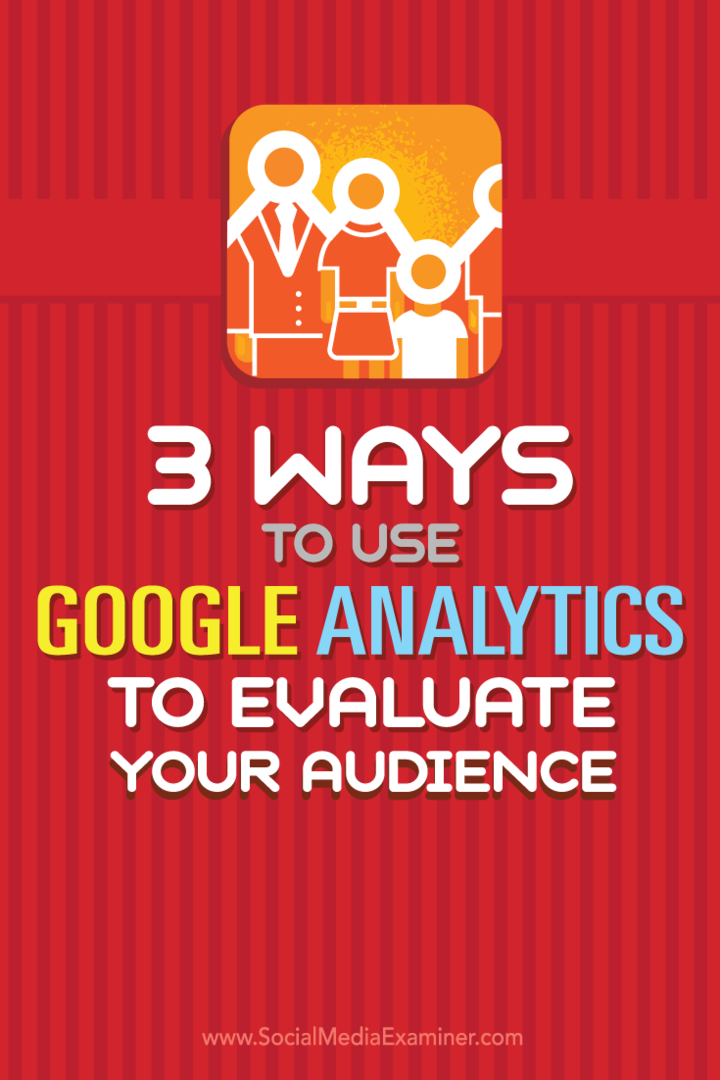Kuinka palauttaa tiedoston, kansion tai rekisteriavaimen omistaja TrustedInstaller -ohjelmistoon Windowsissa
Microsoft Windows 10 Windows / / March 16, 2020
Viimeksi päivitetty

Jos olet ottanut suojatun tiedoston, kansion tai rekisteriavaimen haltuun, sinun tulisi vaihtaa se takaisin oletusarvoiseksi TrustedInstaller-omistajaksi muutosten tekemisen jälkeen.
TrustedInstaller on kaikissa Windows-versioissa sisäänrakennettu käyttäjätili, joka omistaa erilaisia järjestelmätiedostoja, mukaan lukien jotkut Windows- ja Program Files -kansioiden tiedostot. TrustedInstaller on myös Windows.old-kansion omistaja, joka luodaan päivitettäessä uudempaan Windows-versioon ja jonka avulla voit palata edelliseen versioon.
Windows Modules Installer -palvelu käyttää TrustedInstaller-käyttäjätiliä, joten TrustedInstaller on yksinoikeus asentaa, muokata ja poistaa Windows-päivityksiä ja muita valinnaisia Windows-sovelluksia komponentteja.
Kun sinä muuttaa suojatun rekisteriavaimen omistajuutta tai ottaa haltuun tiedosto tai kansio, sinun tulisi vaihtaa omistaja takaisin TrustedInstaller-sovellukseen muutosten tekemisen jälkeen.
Siirry tiedoston tai kansion lisäsuojausasetuksiin
Jos palautat TrustedInstaller-tiedoston tiedoston tai kansion omistajana, napsauta tiedostoa tai kansiota hiiren kakkospainikkeella ja valitse Ominaisuudet.
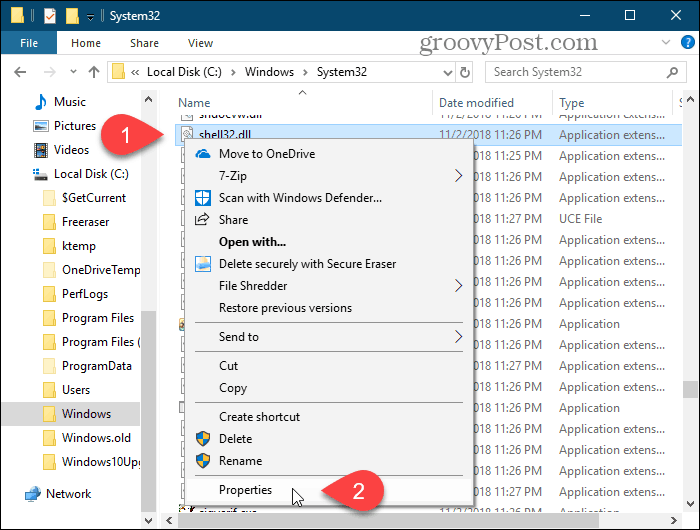
Siirry rekisteriavaimen lisäsuojausasetuksiin
Jos palautat TrustedInstallerin rekisteriavaimen omistajana, avaa ensin rekisterieditori.
Lehdistö Windows-näppäin + R avata Juosta valintaikkuna. Sitten, tyyppi:regedit ja paina Enter tai napsauta OK.
Jos Käyttäjätilien hallinta napsauta Joo jatkaa. Et välttämättä näe tätä valintaikkunaa riippuen Käyttäjätilien valvonta-asetukset.
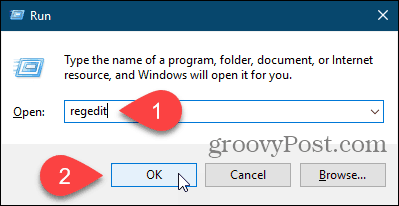
Siirry rekisteriavaimeen, jonka haluat palauttaa omistajuuden takaisin TrustedInstaller for. Voit kirjoittaa polun avaimeen suoraan valikkopalkin alla olevaan ruutuun ja paina Tulla sisään päästäksesi avaimeen nopeasti.
Napsauta painiketta hiiren kakkospainikkeella ja valitse käyttöoikeudet.
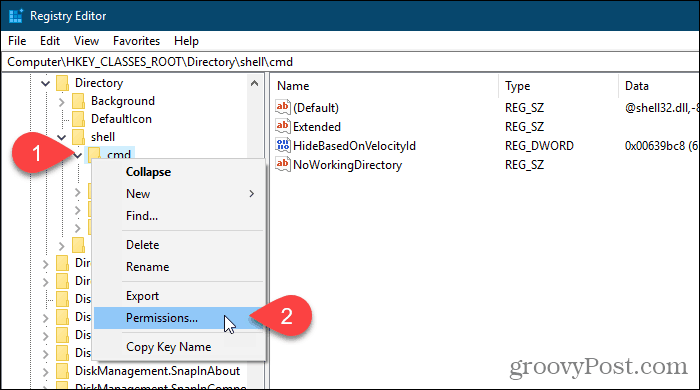
Palauta TrustedInstaller tiedoston, kansion tai rekisteriavaimen omistajana
Jos vaihdat tiedoston tai kansion omistajaa, ominaisuudet valintaikkuna tulee näkyviin. Jos vaihdat rekisteriavaimen omistajaa, käyttöoikeudet valintaikkuna tulee näkyviin. Mutta he ovat molemmat samanlaisia.
Päällä turvallisuus välilehti tai jompikumpi valintaikkuna, napsauta Pitkälle kehittynyt.
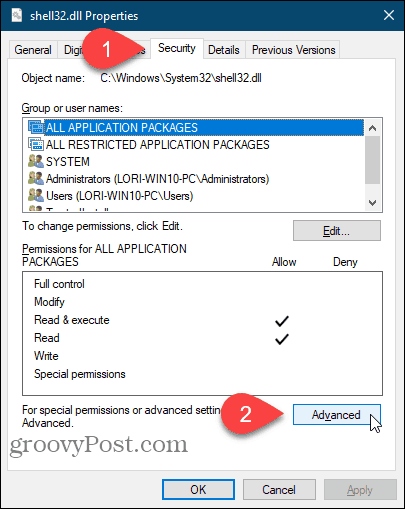
Päällä Suojauksen lisäasetukset Napsauta valintaikkunaa Muuttaa linkki oikealla puolella Omistaja.
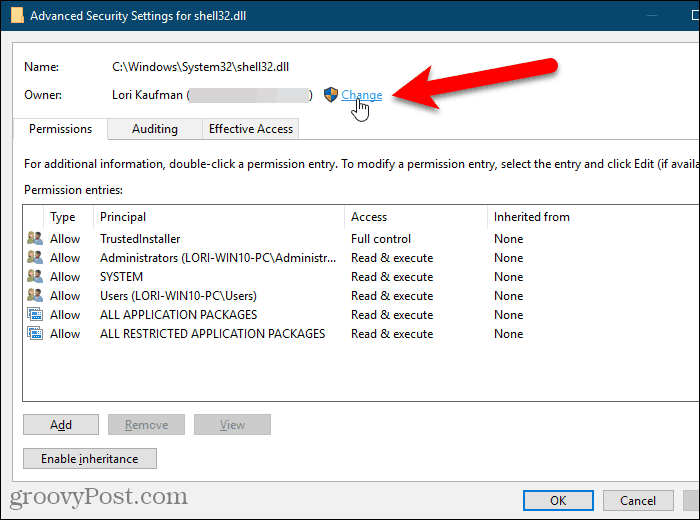
vuonna Kirjoita valittava objektin nimi laatikko Valitse Käyttäjä tai Ryhmä valintaikkuna, tyyppi:NT SERVICE \ TrustedInstaller ja napsauta sitten Tarkista nimet.
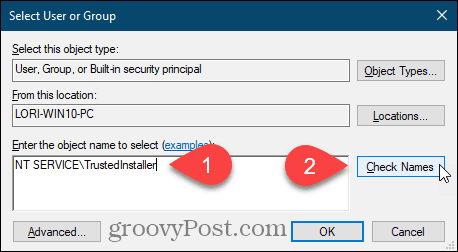
NT SERVICE \ TrustedInstaller muutokset virkamieheksi TrustedInstaller käyttäjätunnus.
Klikkaus kunnossa hyväksyä muutos ja sulkea Valitse Käyttäjä tai Ryhmä valintaikkuna.
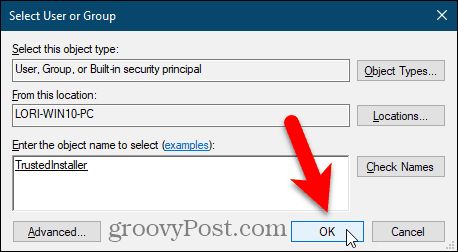
Omistaja muuttuu TrustedInstaller -sovellukseksi Suojauksen lisäasetukset valintaikkuna.
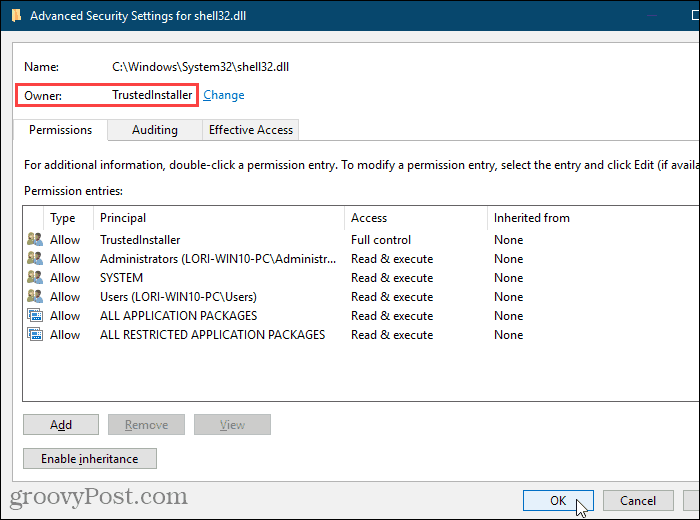
Jos vaihdat omistajan takaisin TrustedInstaller-tiedostoon kansiossa, jossa on alikansiot tai suojattu rekisteri näppäimellä, jossa on alinäppäimiä, voit varmistaa, että omistaja vaihtuu TrustedInstalleriksi kaikille alikansioille tai aliavaimet.
Voit tehdä tämän valitsemalla "Vaihda omistaja alisäiliöissä ja esineissä" -ruudun Suojauksen lisäasetukset valintaikkuna.
Napsauta sitten kunnossa.
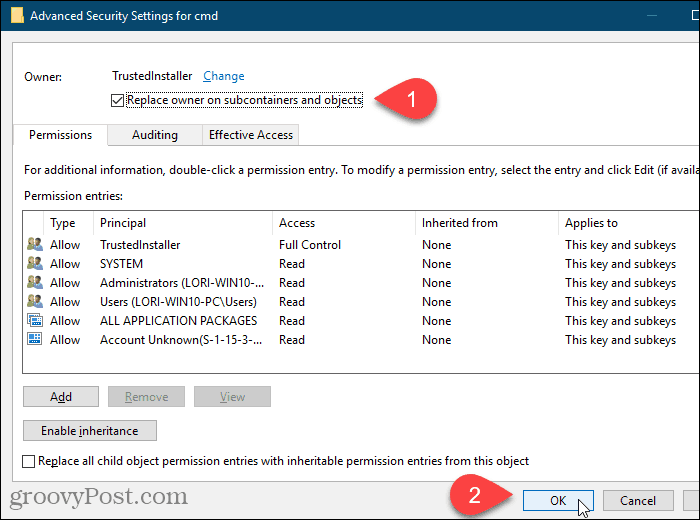
Klikkaus kunnossa päällä ominaisuudet tai käyttöoikeudet valintaikkuna.
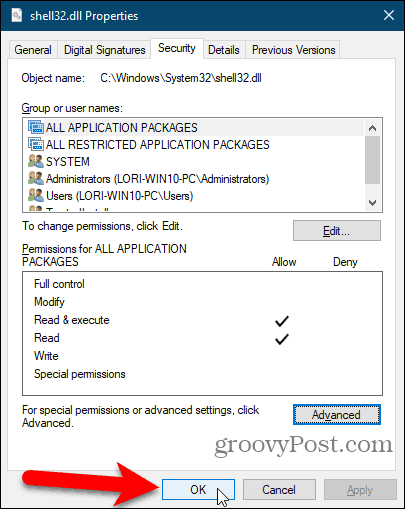
Ole varovainen, kun muutat järjestelmätiedostoja tai suojattuja rekisteriavaimia
TrustedInstaller-käyttäjätili omistaa järjestelmätiedostot ja -kansiosi sekä suojatut rekisteriavaimet syystä. Jos nimeät uudelleen tai muokkaat jotakin näistä kohteista, Windows lakkaa toimimasta ja joudut todennäköisesti korjaamaan sen tai edes asenna se uudelleen.
Sinun tulisi ottaa vain järjestelmätiedostojen ja -kansioiden sekä suojattujen rekisteriavainten omistajuus ja nimetä ne uudelleen, poistaa tai siirtää niitä, jos tiedät tekemäsi. Muista myös vaihtaa omistaja takaisin TrustedInstaller-sovellukseen muutosten tekemisen jälkeen.